Comment capturer la capture sur Acer Desktop Windows 10?
Êtes-vous un utilisateur de bureau Acer qui vient de passer à Windows 10 et a besoin d'aide pour déterminer comment prendre des captures d'écran? Ne vous inquiétez pas, vous n'êtes pas seul. Dans cet article, nous allons vous montrer comment prendre des captures d'écran sur votre Windows 10 de bureau Acer, afin que vous puissiez capturer tous les moments importants de votre écran. Nous couvrirons les différentes méthodes de capture d'écran, ainsi que quelques conseils et astuces pour rendre vos captures d'écran professionnelles. Alors, commençons!
Comment capturer la capture sur Acer Desktop Windows 10?
- Appuyez sur le Clé du logo Windows + PRTSCN. La capture d'écran est enregistrée à votre Images> captures d'écran dossier.
- Ouvrez un programme d'édition d'image (comme Microsoft Paint), collez la capture d'écran dans le presse-papiers et enregistrez le fichier.
- Appuyez sur le Prtscn bouton pour prendre une capture d'écran de l'ensemble de l'écran. La capture d'écran est enregistrée à la Presse-papiers.
- Appuyez sur le Alt + prtscn Clés pour prendre une capture d'écran de la fenêtre active.
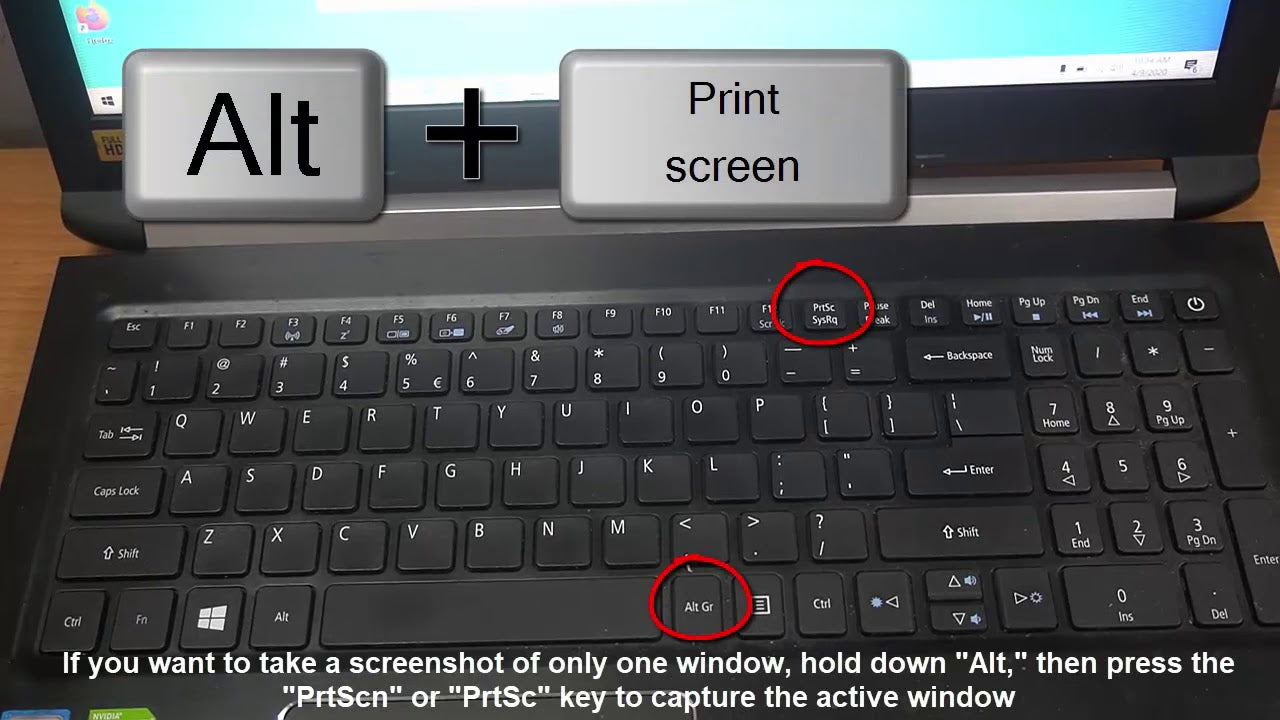
Apprenez à prendre une capture d'écran sur Acer Desktop avec Windows 10
Prendre une capture d'écran sur Acer Desktop avec Windows 10 est un processus assez simple. Que vous cherchiez à capturer une capture d'écran de l'ensemble du bureau ou simplement d'une petite partie de l'écran, Windows 10 offre plusieurs méthodes pour le faire. Dans cet article, nous expliquerons les différentes façons de prendre une capture d'écran sur un bureau Acer exécutant Windows 10.
Utilisation de la touche d'écran d'impression
La méthode standard pour prendre une capture d'écran sur un bureau Windows consiste à utiliser la touche d'écran d'impression. Cette clé est généralement située sur la ligne supérieure du clavier, à l'extrême droite ou au-dessus des touches fléchées. Pour prendre une capture d'écran de l'ensemble de votre bureau, appuyez sur la touche d'écran d'impression. La capture d'écran sera copiée dans le presse-papiers et peut être collée dans un éditeur ou un document d'image.
Utilisation de l'outil de snipping
Windows 10 comprend également un outil de snipping, qui vous permet de capturer une partie de l'écran. Pour accéder à l'outil de snipping, cliquez sur le bouton Démarrer et recherchez l'outil de snipping. Une fois l'outil ouvert, cliquez sur le nouveau bouton pour capturer une partie de l'écran. Vous pouvez également utiliser le bouton de retard pour capturer une capture d'écran après une durée spécifiée.
Utilisation du raccourci Windows + Shift + S
Le raccourci Windows + Shift + S est un moyen rapide et facile de prendre une capture d'écran sur un bureau Windows 10. Ce raccourci ouvrira une petite barre d'outils en haut de l'écran qui vous permet de capturer une partie de l'écran. Vous pouvez également sélectionner le type de capture d'écran que vous souhaitez capturer, comme une capture d'écran rectangulaire ou une capture d'écran de forme libre.
Sauver la capture d'écran
Une fois que vous avez pris une capture d'écran, vous devrez l'enregistrer pour y accéder. Si vous avez utilisé la touche d'écran d'impression, la capture d'écran sera déjà enregistrée dans le presse-papiers. Pour enregistrer la capture d'écran, ouvrez un éditeur d'image ou un document et collez la capture d'écran. Si vous avez utilisé l'outil de snipping ou le raccourci Windows + Shift + S, la capture d'écran sera enregistrée dans le dossier de captures d'écran dans votre bibliothèque d'images.
Utilisation d'une application tierce
Si vous souhaitez plus d'options pour prendre des captures d'écran, il existe une variété d'applications tierces disponibles. Ces applications vous permettent de capturer des captures d'écran en un seul clic ou configurer des raccourcis clavier pour capturer des captures d'écran. Certaines de ces applications offrent même la possibilité d'annoter ou de modifier les captures d'écran avant de les enregistrer.
Conclusion
Prendre une capture d'écran sur un bureau Acer avec Windows 10 est un processus simple. En utilisant la touche d'écran d'impression, l'outil de snipping ou le raccourci Windows + Shift + S, vous pouvez rapidement capturer une capture d'écran de votre bureau. Si vous recherchez plus de fonctionnalités et d'options, il existe également une variété d'applications tierces disponibles.
Questions fréquemment posées
Q1: Comment puis-je prendre une capture d'écran sur un bureau Acer Windows 10?
A1: La prise d'une capture d'écran sur un Windows 10 de bureau Acer est rapide et facile. Tout ce que vous avez à faire est d'appuyer sur la touche «Écran d'impression» de votre clavier, qui est généralement intitulé «PRTSCN» ou «PRTSC». Une fois que vous appuyez sur la touche, la capture d'écran sera enregistrée dans le presse-papiers et vous pouvez la coller dans un programme d'édition d'image comme Paint ou Photoshop. Alternativement, vous pouvez également utiliser «l'outil de snipping» fourni avec Windows 10 pour prendre une capture d'écran. C'est une excellente option si vous souhaitez capturer une zone spécifique de votre écran ou si vous souhaitez ajouter des annotations avant d'enregistrer la capture d'écran.
Q2: Comment puis-je prendre une capture d'écran d'une seule fenêtre sur mon bureau Acer Windows 10?
A2: Pour prendre une capture d'écran d'une seule fenêtre sur votre bureau Acer Windows 10, vous pouvez utiliser «l'outil de snipping» qui est livré avec Windows 10. Pour ouvrir l'outil, appuyez sur la touche Windows et tapez «outil de snipping» dans la barre de recherche . Une fois que vous avez ouvert l'outil, vous pouvez sélectionner l'option «Snip de fenêtre» pour sélectionner la fenêtre que vous souhaitez capturer. Une fois que vous avez sélectionné la fenêtre, vous pouvez enregistrer la capture d'écran sur votre ordinateur.
Q3: Comment puis-je prendre une capture d'écran et l'enregistrer en tant que fichier sur mon bureau Acer Windows 10?
A3: Pour prendre une capture d'écran et l'enregistrer en tant que fichier sur votre Windows 10 Acer Desktop, vous pouvez utiliser «l'outil de snipping» qui est livré avec Windows 10. Pour ouvrir l'outil, appuyez sur la touche Windows et tapez «outil de snipping» dans le barre de recherche. Une fois que vous avez ouvert l'outil, vous pouvez sélectionner le type de capture d'écran que vous souhaitez prendre, puis cliquez sur le bouton «Enregistrer sous» pour enregistrer la capture d'écran en tant que fichier image de votre ordinateur.
Q4: Comment puis-je prendre une capture d'écran d'une zone spécifique sur mon bureau Acer Windows 10?
A4: Pour prendre une capture d'écran d'une zone spécifique sur votre bureau Acer Windows 10, vous pouvez utiliser «l'outil de snipping» qui est livré avec Windows 10. Pour ouvrir l'outil, appuyez sur la touche Windows et tapez «outil de snipping» dans la barre de recherche . Une fois que vous avez ouvert l'outil, vous pouvez sélectionner l'option «Snip rectangulaire» pour sélectionner la zone de votre écran que vous souhaitez capturer. Une fois que vous avez sélectionné la zone, vous pouvez enregistrer la capture d'écran sur votre ordinateur.
Q5: Comment puis-je prendre une capture d'écran et l'envoyer par e-mail à partir de mon bureau Acer Windows 10?
A5: Pour prendre une capture d'écran et l'envoyer par e-mail à partir de votre ACER Desktop Windows 10, vous pouvez utiliser «l'outil de snipping» qui est livré avec Windows 10. Pour ouvrir l'outil, appuyez sur la touche Windows et tapez «l'outil de snipping» dans la barre de recherche. Une fois que vous avez ouvert l'outil, vous pouvez sélectionner le type de capture d'écran que vous souhaitez prendre, puis cliquez sur le bouton «Email» pour envoyer un e-mail à la capture d'écran dans votre ordinateur.
Q6: Comment puis-je prendre une capture d'écran et la partager sur les réseaux sociaux de mon Acer Desktop Windows 10?
A6: Pour prendre une capture d'écran et le partager sur les réseaux sociaux à partir de votre ACER Desktop Windows 10, vous pouvez utiliser «l'outil de snipping» qui est livré avec Windows 10. Pour ouvrir l'outil, appuyez sur la touche Windows et tapez «outil de snipping» dans le barre de recherche. Une fois que vous avez ouvert l'outil, vous pouvez sélectionner le type de capture d'écran que vous souhaitez prendre, puis cliquez sur le bouton «Partager» pour partager la capture d'écran sur les réseaux sociaux. Vous pouvez également utiliser le bouton «Partager» pour partager la capture d'écran par e-mail ou un autre service de messagerie.
Comment prendre une capture d'écran sur Acer ordinateur portable
Prendre une capture d'écran sur un bureau Acer Windows 10 est facile et simple. Avec les deux méthodes décrites ci-dessus, vous pouvez rapidement et facilement capturer, sauver et partager toutes vos captures d'écran importantes. Que vous ayez besoin de prendre une capture d'écran pour un projet, une présentation ou tout simplement pour le plaisir, vous pourrez le faire rapidement et facilement avec l'aide de ce guide.




















